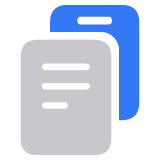ファミリー共有とは
ファミリー共有を使えば、iCloud+、Apple Music、Apple TV+、Apple Fitness+、Apple News+、Apple Arcadeなど、Appleのサービスを自分と最大5人の家族で一緒に楽しめます。iTunes、Apple Books、App Storeで購入したコンテンツも家族で共有できます。誰かがデバイスをなくしたら、みんなで探してあげられます。

サブスクリプション、購入したコンテンツ、iCloud+などを共有する
家族の中の成人1名がファミリー管理者となって、ほかの家族を招待します。参加した家族は、グループで共有が可能なサブスクリプションやコンテンツをすぐに使えるようになります。家族それぞれが自分のアカウントを使うので、それぞれが自分のやり方で楽しむことができ、プライバシーも守られます。
Appleのサブスクリプションを共有する
音楽、テレビ番組や映画、ニュース、ゲーム、フィットネス。Appleのサブスクリプションなら、一人一人のお気に入りがきっと見つかります。iCloud+に登録すれば、ストレージだけでなく、iCloudプライベートリレー、「メールを非公開」、HomeKitセキュアビデオのサポートといった機能も家族みんなで使えます。
ファミリー共有を利用すれば、グループの全員が同じ Apple のサブスクリプションを一緒に利用できます。さらにApple Oneなら、全部まとめて割安な月額料金で楽しめます。App Storeから入手したアプリの中で登録したその他のサブスクリプションも、一部共有できる場合があります。
App Storeで購入したコンテンツなどを共有する
「購入アイテムの共有」を設定しておけば、ファミリー共有グループの全員が、ほかの家族が購入したアプリ、音楽、映画、テレビ番組、ブックを楽しめるようになります。該当するコンテンツは、App Store、iTunes Store、Apple Books、Apple TVアプリの「購入済み」ページに自動的に表示されます。一部のアイテムは共有できません。
個人のファイルや環境設定のプライバシーはしっかり守る
iCloud+を共有しても、家族がほかの人の写真、ファイル、書類を見ることはできません。Apple Music、Apple Fitness+、Apple TV+など、ほかのサブスクリプションを共有した場合でも、それぞれ自分の環境設定やおすすめ情報しか見ることはできず、ほかの家族の情報を見ることはできません。
購入したコンテンツを内緒にしておきたい場合は、アイテムを個別に非表示にしておくことができます。
家族の中にお子様がいる場合
家族の中の13歳未満*のお子様には、ほんの数ステップで保護者がApple Accountを作ってあげることができます。自分のApple Accountがあれば、お子様も自分のデバイスを使えるようになり、何を購入するのか自分で決めることもできます。それでいながら、ペアレンタルコントロール機能を使えば、年齢に適したコンテンツへのアクセス、スクリーンタイム設定などを保護者が簡単にアカウントに設定できます。
お子様の新しいデバイスをすばやく設定する
ご自分のデバイスとお子様の新しいデバイスにiOS 16以降またはiPadOS 16以降が搭載されている場合は、クイックスタートを使ってお子様の新しいデバイスを自動設定し、ペアレンタルコントロールも適宜設定できます。
お子様による購入やダウンロードを事前承認制にする
お子様が何をダウンロードするのか事前に確認し、承認するようにしたい場合は、「承認と購入のリクエスト」を設定しておきましょう。お子様がアプリ、映画、その他のコンテンツの購入を求めると、管理者に通知が送られてきます。管理者は、その場で自分のデバイスから購入を認めるか、拒否することができます。
お子様がデバイスを使える時間を制限する
スクリーンタイムを使えば、お子様がアプリを使ったりWebサイトを見たりしている時間数や、デバイスを使っている総時間数を把握できます。保護者自身のデバイスからお子様の利用状況のレポートを確認し、特定のアプリに時間制限を設けることができます。また、別の家族を保護者として指定しておけば、お子様やお子様によるデバイスの利用状況について常に共通認識を持てるようになります。
お子様もApple Watchでつながる
学校に通うお子様に自分のiPhoneを持たせていなくても、お子様用のApple Watchを設定できます。お子様はApple Watchを使って電話をかける、メッセージを送る、位置情報を共有し合うといったことができます。学校にいる時間帯は勉強の妨げにならないように、スクールタイムを使って対処できます。
位置情報を教え合い、デバイスを探す
連係が取りやすいように、ファミリー共有グループのメンバー同士で居場所を教え合うことができます。ほかの家族がデバイスをなくしてしまったら、探すのを手伝ってあげられます。
誰がどこにいるかも、すぐにわかる
ファミリー共有を使っていれば、「探す」アプリで家族と位置情報を自動で共有できます。プライバシーが必要なときは、位置情報を知らせるのを一時的に中止できます。
紛失したデバイスを探す
家族のデバイスは「探す」アプリに表示されます。iPhone、iPad、Apple Watch、Macをなくしても盗まれても、これまでよりずっと簡単に探し出せます。